Netflix는 가능한 화면 수를 제한합니다동시에 시청하십시오. 이는 Netflix 계정을 공유하는 사람들이 너무 많은 사람들과 공유하지 않도록하기위한 것입니다. Netflix에서 사용자가 무제한으로 화면을 볼 수 있도록 허용 한 경우 가족당 한 개의 Netflix 계정 (확장 및 즉시) 만있을 수 있습니다. Netflix에서 허용하는 것은 무제한 프로필입니다. 프로필은 Netflix 기록을 분리하는 데 도움이됩니다. 자녀가있는 경우 시청 환경 설정이 추천 콘텐츠에 영향을 미치지 않기를 바랍니다. 마음에 들지 않는 것을보고 결국 추천 콘텐츠에 영향을주기 시작하면 Netflix 기록에서 해당 콘텐츠를 삭제할 수 있습니다. 방법은 다음과 같습니다.
브라우저에서만 Netflix 활동을보고 삭제할 수 있습니다. 플랫폼에 관계없이 Netflix 앱은 계정 관리를 허용하지 않습니다.
넷플릭스 역사
선호하는 브라우저에서 Netflix를 열고 프로파일로 이동하십시오. 상단에서 프로필 아이콘을 클릭하고 메뉴에서 '계정'을 선택하십시오.
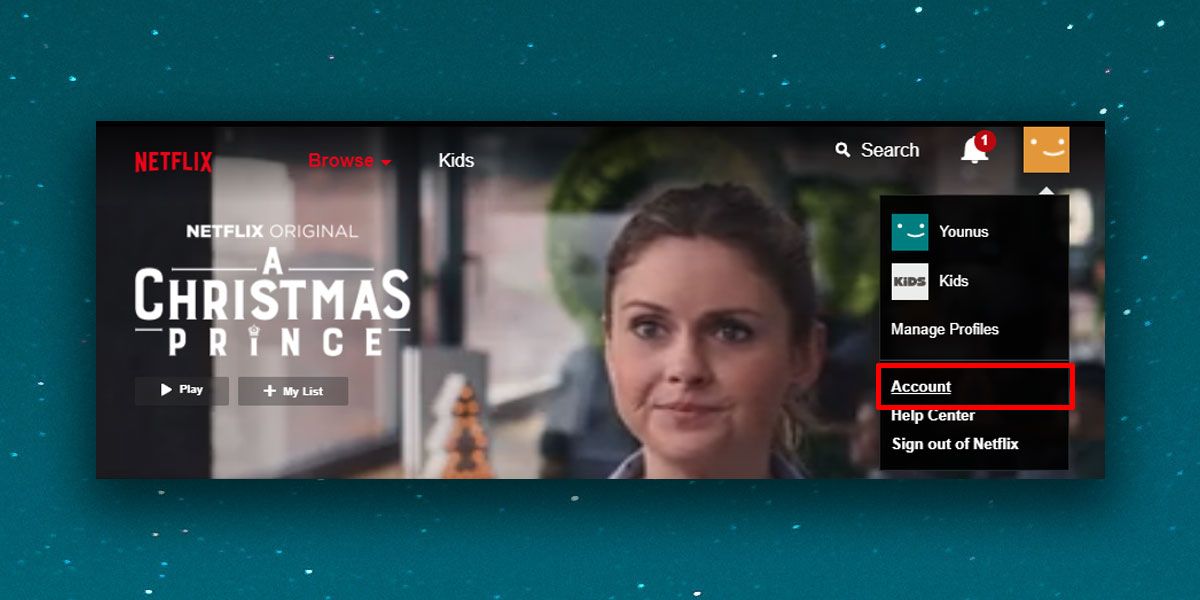
계정 화면에 결제 정보가 있습니다현재 프로필의 활동을 볼 수 있습니다. ‘내 프로필’섹션으로 스크롤하십시오. 올바른 프로필인지 확인한 다음 '활동보기'를 클릭하십시오.
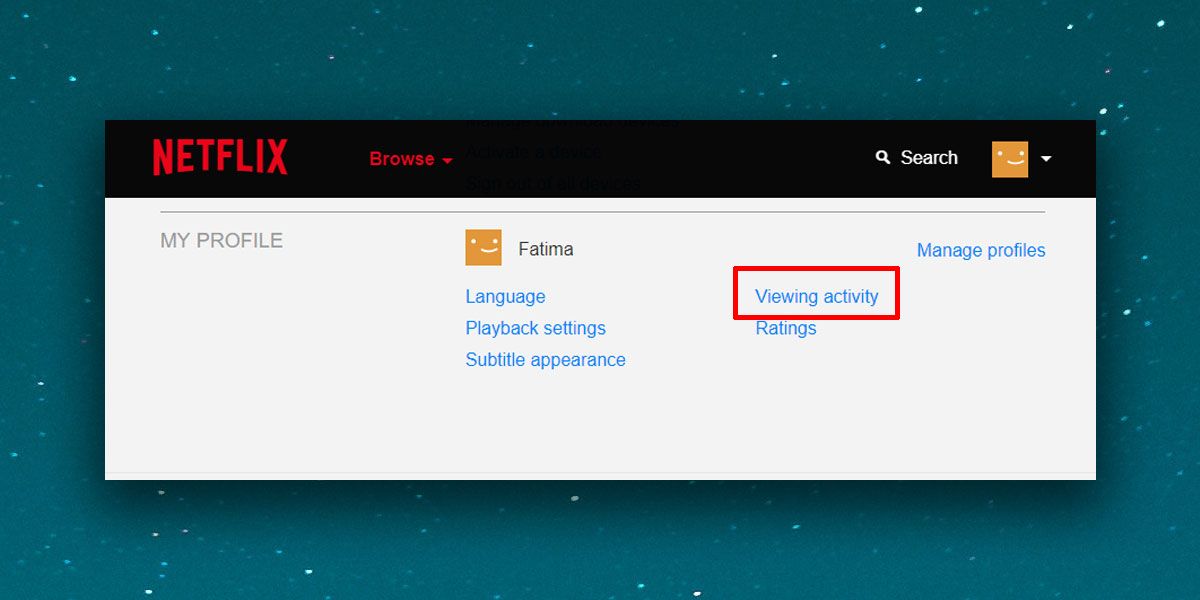
그러면 '내 활동'페이지로 이동합니다.현재 프로파일 시청 한 내용과 시청 한 시간을 확인할 수 있습니다. 프로그램 / 영화는 연결되어 있으므로 그 중 하나를 클릭하면 프로그램 / 영화로 리디렉션됩니다. Netflix 기록에서 항목을 삭제하려면 옆에있는 X 단추를 클릭하십시오.
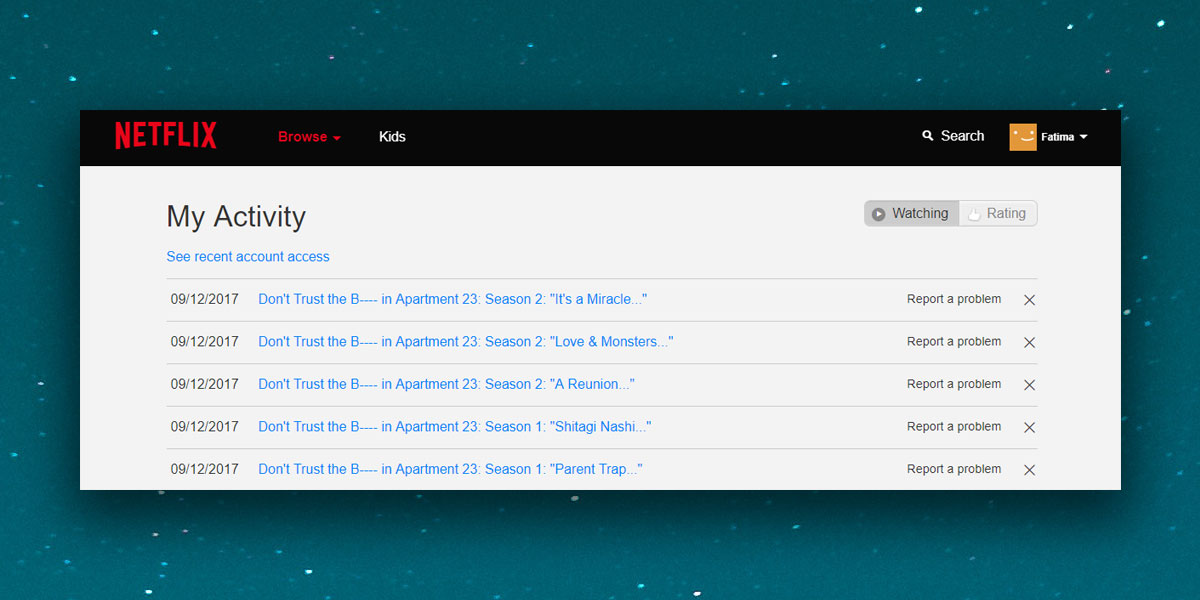
그러나 항목 자체는 즉시 제거됩니다.콘텐츠를 제안 할 때 Netflix에서이를 고려하지 않으려면 24 시간 이상이 필요합니다. 즉, 실수로 아이와 몇 시간 동안 Peppa Pig를 시청했다면 Netflix가 시청할 다른 만화 제안을 중단하는 데 하루가 걸릴 것입니다. 아이템을 제거하면 되돌릴 수 없습니다.
등급
이 페이지는 또한 당신이 볼 수있는 곳입니다평가 한 프로그램 / 영화를보고 원하는 경우 등급을 변경합니다. '보고'옆의 '등급'탭을 클릭하면 Netflix에서 평가 한 내용을 볼 수 있습니다. 불행히도, Netflix는 유사 / 싫음 시스템을 선호하여 등급 시스템을 포기했습니다. 이 페이지는 당신이 좋아하고 싫어하는 것을 보여주고 페이지에서 투표를 변경할 수 있습니다. 계정 페이지에서 '등급'을 클릭하여이 페이지로 바로 이동할 수도 있습니다.





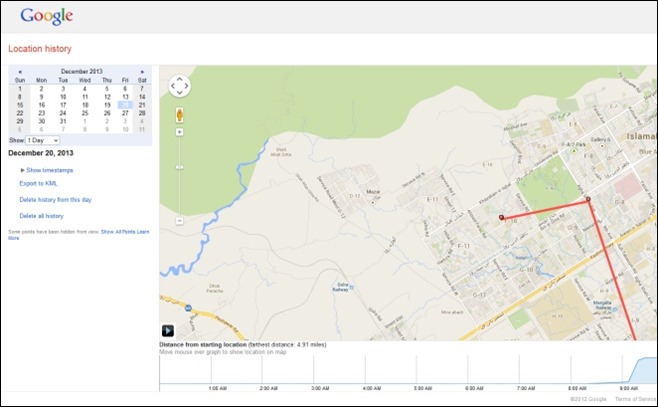






코멘트